电脑全屏截图后如何保存到桌面
 2019/06/26
2019/06/26
 636
636
在Win10系统中,我们可以通过自带的截图工具对桌面进行截图。而有的用户通过快捷键进行截图后发现,截图的图片没有保存到桌面。那么,如何设置全屏截图保存到桌面呢?接下来黑鲨小编就为大家带来电脑全屏截图后如何保存到桌面的详细教程,看完你就明白啦!
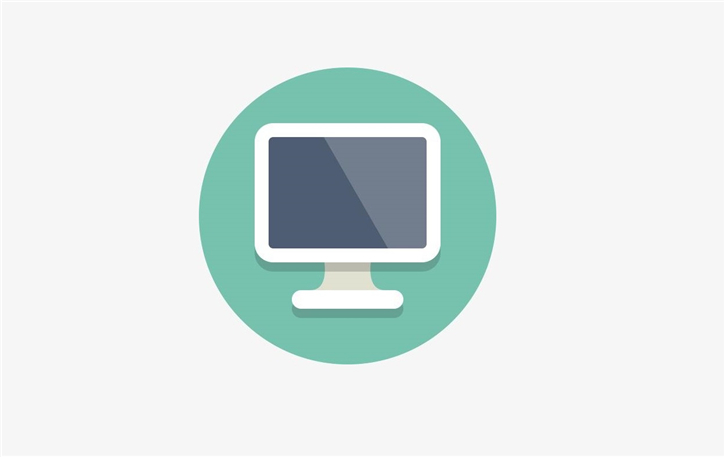
1、使用组合快捷键win键+r键打开运行窗口,在打开的运行窗口中输入“regedit”点击确定打开注册表编辑器;
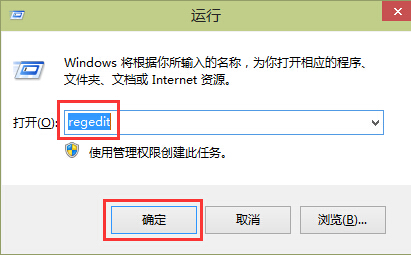
2、在打开的注册表编辑器窗口中,依次展开:HKEY_CURRENT_USER\Software\Microsoft\Windows\CurrentVersion\Explorer;
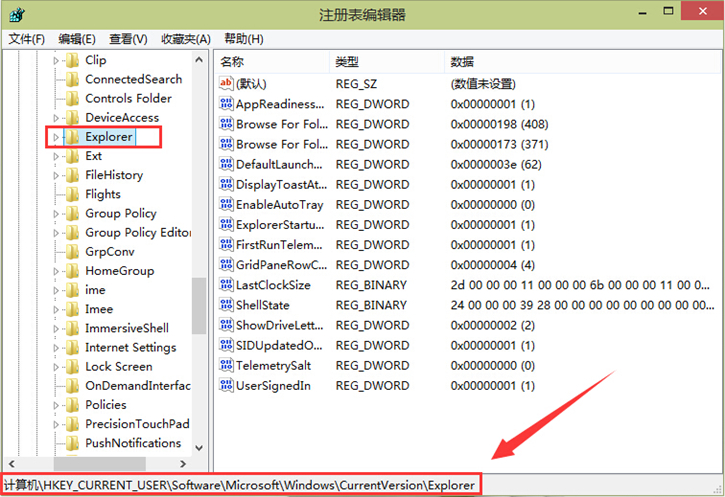
3、接下来在Explorer右侧界面中右键,新建一个DWORD32位值,将其重命名为“ScreenshotIndex”;
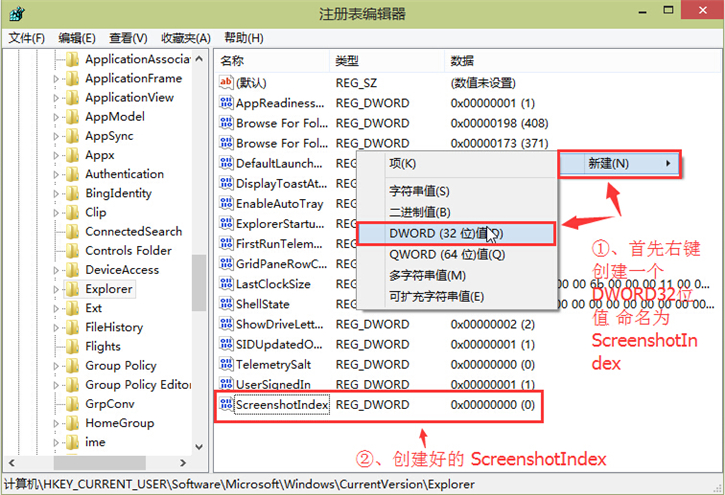
4、双击打开ScreenshotIndex然后在弹出的编辑DWORD32位值窗口中,将其数值数据修改为“1”然后点击选择“十进制(D)”点击确定完成操作。(设置完成之后重新启动电脑即可)
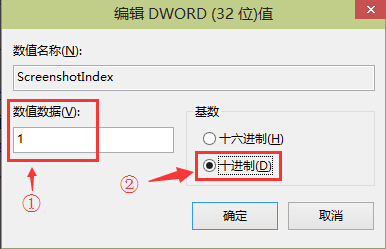
好了,以上就是小编为大家带来的电脑全屏截图后如何保存到桌面的详细教程了。如果你也有此需要,不妨参考小编教程中的步骤进行操作,就能顺利实现啦!若你觉得小编的教程实用的话,可以将它推荐给身边的小伙伴哦~
上一篇: 一键系统重装win10,索立信w6000一键安装系统win10图文 下一篇: 黑鲨u盘系统重装教程,机械革命s1 u盘重装win7操作方法
